Windows10系统电脑禁用光驱的方法
Windows10系统如何禁用光驱?这是最近不少刚刚使用win10正式版的用户向小编咨询的问题。其实,操作方法非常简单,只是新手们可能会有些迷茫。接下来,小编就带大家看看Windows10系统电脑禁用光驱的具体方法。
推荐:win10企业版官方下载
具体如下:
1、通过按Win+X组合键,调出隐藏菜单,点击其中“设备管理器”;

2、在设备管理器窗口,点开DVD/CD-ROM驱动器,然后对着光驱单击鼠标右键,然后点击选择菜单中的“禁用”即可。
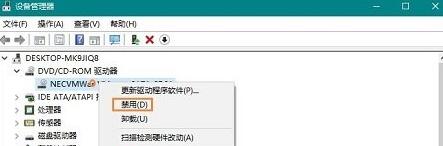
Windows10系统电脑禁用光驱的方法就为大家介绍到这里了。是不是非常简单呢?如果你对此也十分感兴趣的话,不妨动手操作一遍!
相关教程:如何解除光驱禁用win7怎么禁用光驱win7如何禁用光驱我告诉你msdn版权声明:以上内容作者已申请原创保护,未经允许不得转载,侵权必究!授权事宜、对本内容有异议或投诉,敬请联系网站管理员,我们将尽快回复您,谢谢合作!










